如何修復 Chrome 在 iPhone 上開啟 Instagram 應用程式的問題
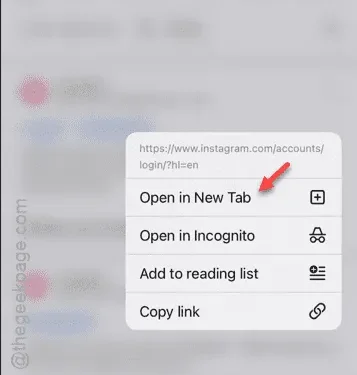
您是否在 iPhone 上的 Chrome 瀏覽器將您重定向到 Instagram 應用程式時遇到問題?這個具體問題有一個簡單的解決方案。我們將深入研究該問題的詳細信息,解釋為什麼 Chrome 默認使用 Instagram 應用程式而不是網頁版本,並且我們將提供解決該問題的分步說明。
為什麼 Chrome 開啟 Instagram 應用程式而不是網站?
Chrome 開啟 Instagram 應用程式而不是 Instagram 網頁的主要原因是重定向和深層連結。每當您嘗試透過 iPhone 上的 Chrome 存取 Instagram 時,它通常會查找您裝置上安裝的 Instagram 應用程式或引導您前往 App Store 下載應用程式。這種行為的前提是,與網頁版本相比,行動應用程式提供了更好的優化體驗。
要解決此問題,您應該在 Chrome 上的新分頁中開啟 Instagram。透過這樣做,您可以避免重定向到 Instagram 應用程式並直接導航到 Instagram 網頁。
解決方案 – 在新分頁中開啟 Instagram
處理此問題的最有效方法是在新分頁中開啟 Instagram 網站,而不是直接從目前瀏覽器頁面存取它。
步驟 1 –開啟 Chrome 標籤並蒐尋「Instagram」網站。
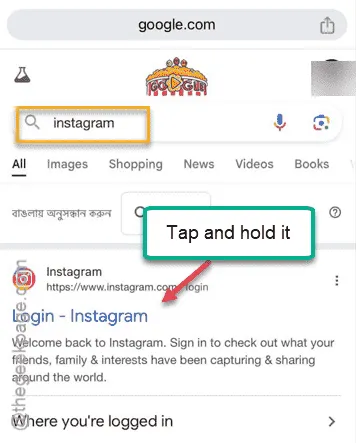
步驟 2 –按住搜尋結果中的“ Instagram ”鏈接,然後選擇“在新標籤中開啟”選項。
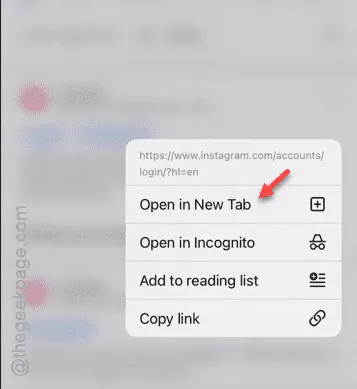
這將確保 Instagram 在新標籤中加載。
步驟 3 –點選位於底部擴充座的「選項卡切換器」圖示。
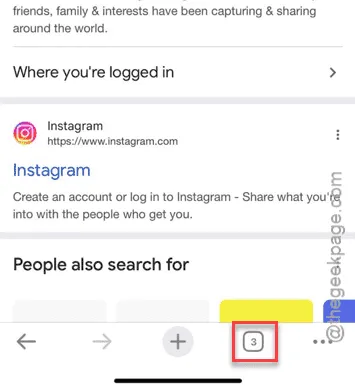
步驟 4 –導航至新分頁以存取 Instagram 登入頁面。輸入您的憑證以登入您的 Instagram 帳戶。
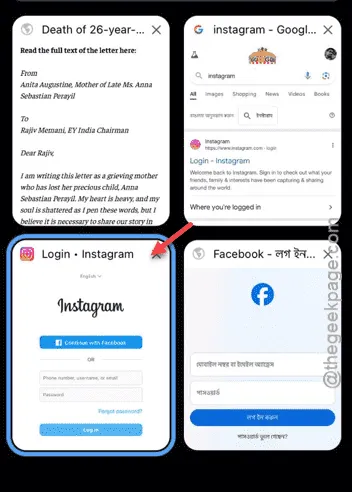
現在您可以透過網頁使用 Instagram。如果您想打開 Instagram 應用程序,也可以透過在 Instagram 中選擇「開啟」選項來實現。
1. 在 Google Chrome 的新分頁中搜尋 Instagram。
2. 然後,按住搜尋結果中的 Instagram 鏈接,然後選擇“在隱身標籤中開啟”選項。
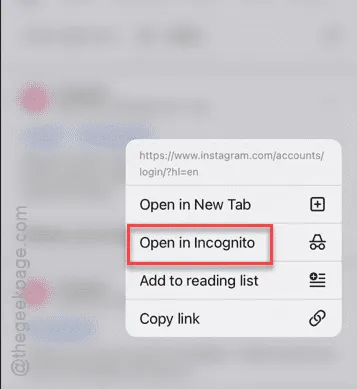
這將在私人選項卡中加載 Instagram。請注意,使用隱身選項卡時,您需要手動輸入登入詳細信息,因為無法存取已儲存的密碼。
我們希望此解決方法已為您解決了問題!



發佈留言